Gestern fand die Apple Keynote 2013 statt. Im Vorfeld gab es viele Gerüchte über zwei neue iPhones. Zu einem sollte ein preiswertes und buntes iPhone vorgestellt werden und zum anderen ein Nachfolgemodel des iPhone 5. Beide Gerüchte wurden bestätigt.
Das iPhone 5C ist ein, auf dem iPhone 5 basierendes Gerät, welches in einem Polycarbonatgehäuse steckt. Als Gehäusefarben stehen blau, gelb, weiß, grün und pink zur Auswahl. Es gibt eine 16GB Variante für 599€ und eine 32GB Variante 699€ (jeweils ohne Vertrag). Ähnlich wie bei Nokias Lumnia kann man außerdem verschiedenfarbige Hüllen für 29€ kaufen. So werden ganz klar jüngere Personen angesprochen.
Das zweite Gerät welches vorgestellt wurde ist das iPhone 5S. Wie beim 4S handelt es sich um eine Weiterentwicklung des Vorgängers. So wurde unter anderem die CPU verbessert. Es werkelt nun ein A7 Chip im inneren. Diese ist die erste 64Bit CPU in einem Smartphone. Eine weitere Verbesserung befindet sich in der Kamera. Durch eine Vergrößerung der Sensorfläche sollen noch bessere Fotos entstehen. Weitere Feature der Kamera sind u.a. die Möglichkeit eine ganze Serie von Fotos zu machen und das Gerät sucht sich anschließend das beste Foto aus, eine Serienbildaufnahme mit 10 Fotos pro Sekunde sowie eine verbesserte Panoramafunktion. Aber nicht nur die Fotos sollen besser aussehen. Auch bei der Videofunktion gibt es Veränderungen. So kann man jetzt eine Slow-Motion Funktion aktivieren. Damit werden bei 720p 120 Bilder pro Sekunde aufgenommen.
Der Homebutton dient nun nicht mehr nur als normaler Button sondern beinhaltet beim iPhone 5S nun auch einen Fingerabdrucksensor. So kann man ohne Passworteingabe das Smartphone entsperren oder in iTunes einkaufen.
Das iPhone 5S gibt es in den Farben Schwarz, Gold sowie Spacegrau. Die Preise ohne Vertrag sind wie folgt: 16GB – 699€; 32GB – 799€; 64GB – 899€
Hier noch eine Tabelle mit den technischen Daten:
| Produkt | iPhone 5S | iPhone 5C | iPhone 5 |
|---|---|---|---|
| Display | 4 Zoll, IPS-LCD | ||
| Auflösung | 640 x 1.136 Pixel, 326 ppi | ||
| Speicher | 16/32/64 GB, nicht erweiterbar | 16/32 GB, nicht erweiterbar | 16/32/64 GB, nicht erweiterbar |
| Prozessor | Apple A7 | Apple A6 Dual-Core 1,3 GHz | |
| GPU | k. A. | PowerVR SGX543MP3 | |
| Arbeitsspeicher | k. A. | 1 GByte | |
| Drahtlos | WLAN 802.11 a/b/g/n, Bluetooth 4.0, GPS, GLONASS | ||
| Mobilfunk | GSM/EDGE/GPRS/UMTS/HSPA+/DC-HSDPA/LTE | ||
| LTE-Frequenzen | 1, 2, 3, 5, 7, 8, 20 | 1, 3, 5 | |
| Hauptkamera | 8 Megapixel f/2,2, Autofokus, Dual-LED-Blitz | 8 Megapixel f/2,4, Autofokus, LED-Blitz | |
| Frontkamera | 1,2 Megapixel | ||
| Abmessungen | 123,8 x 58,6 x 7,6 mm | 124,4 x 59,2 x 8,8 mm | 123,8 x 58,6 x 7,6 mm |
| Gewicht | 112 Gramm | 132 Gramm | 112 Gramm |
| Preis (UVP) | ab 699 Euro | ab 599 Euro | ab 555 Euro |

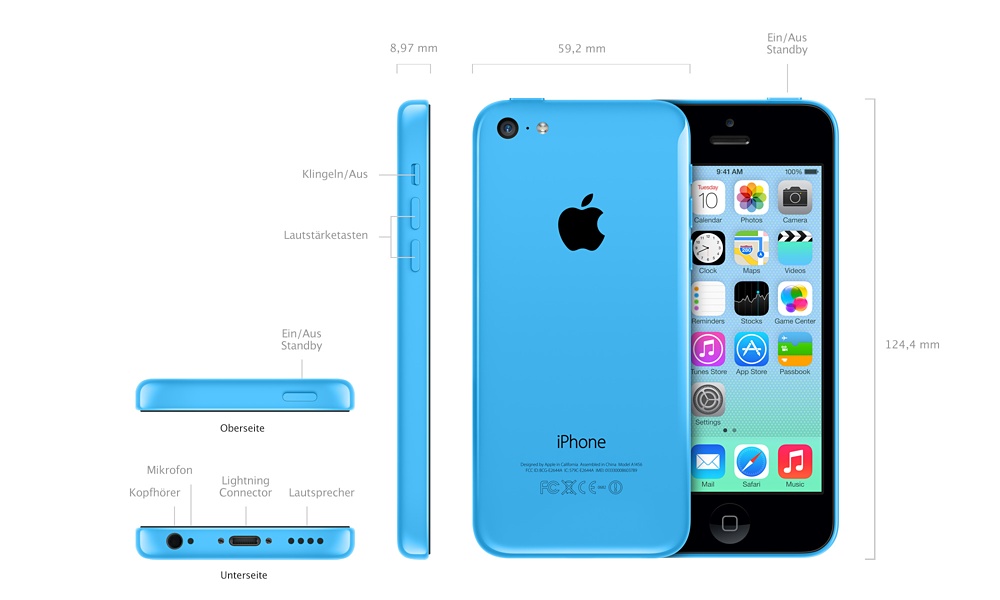
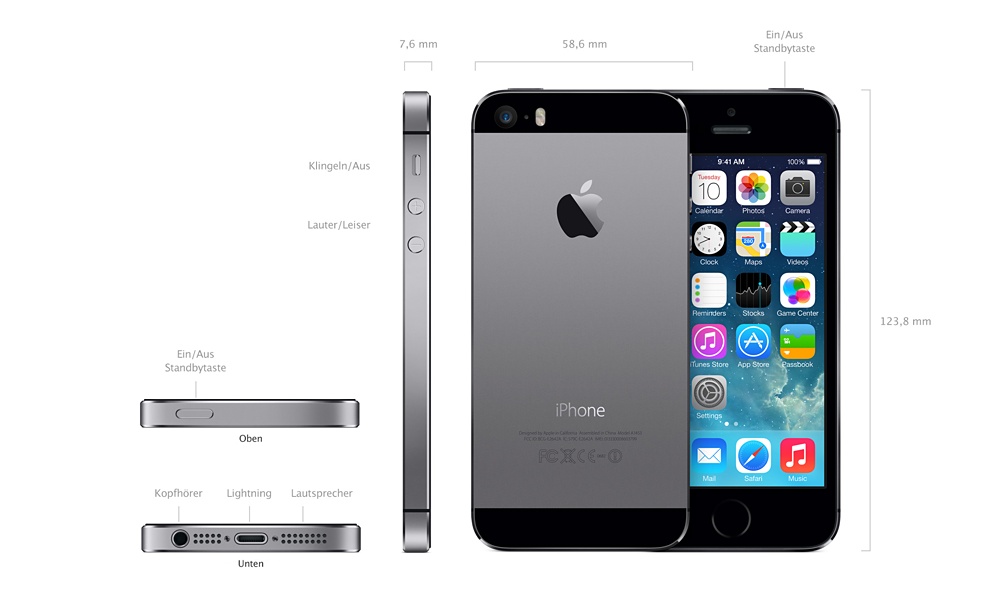
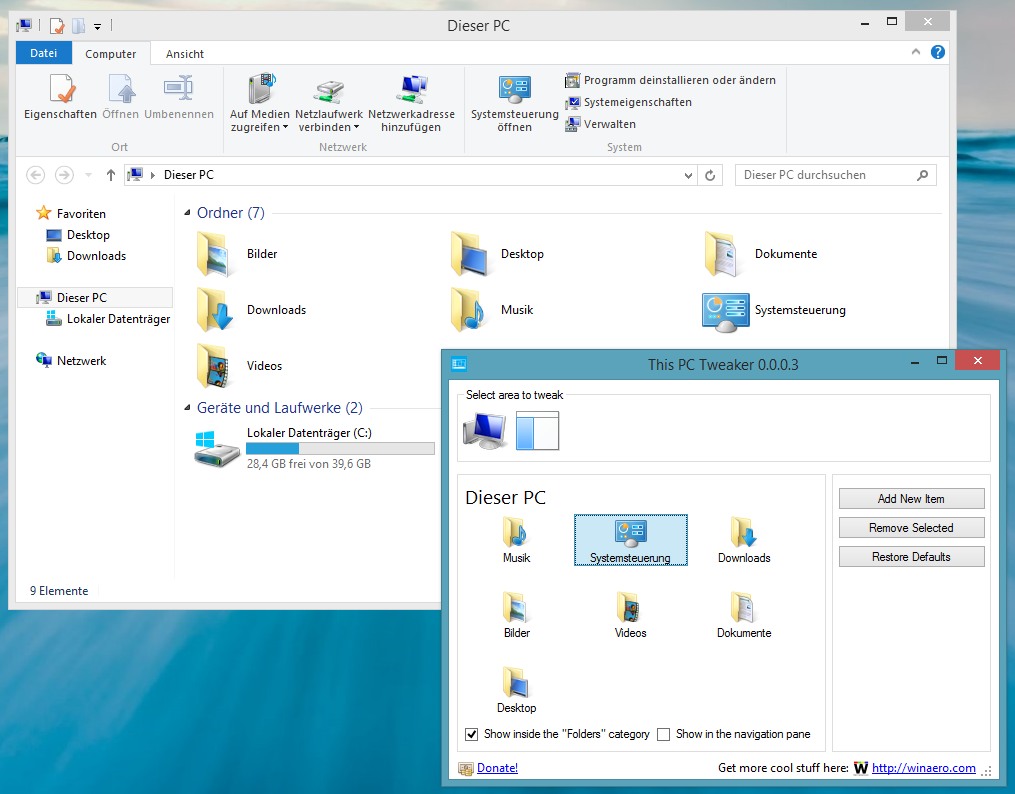
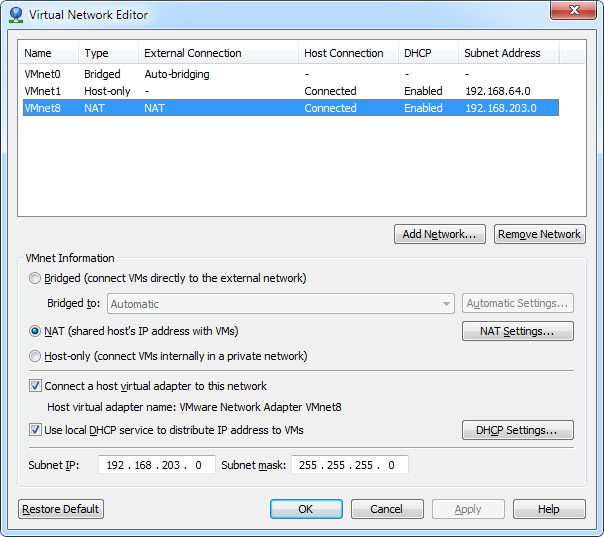

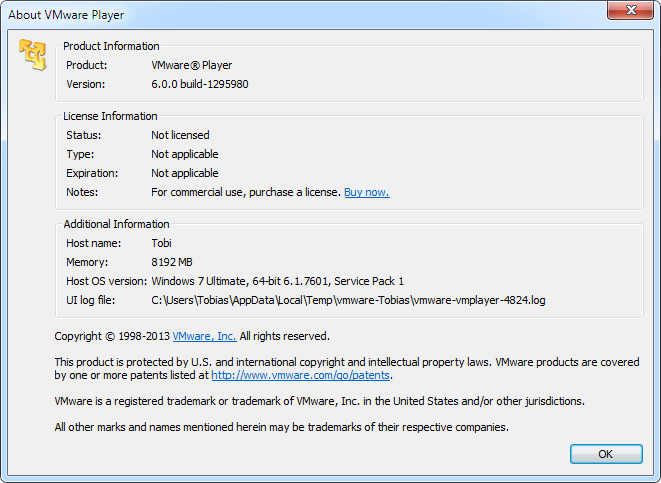

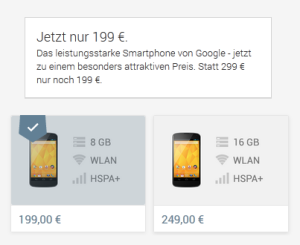
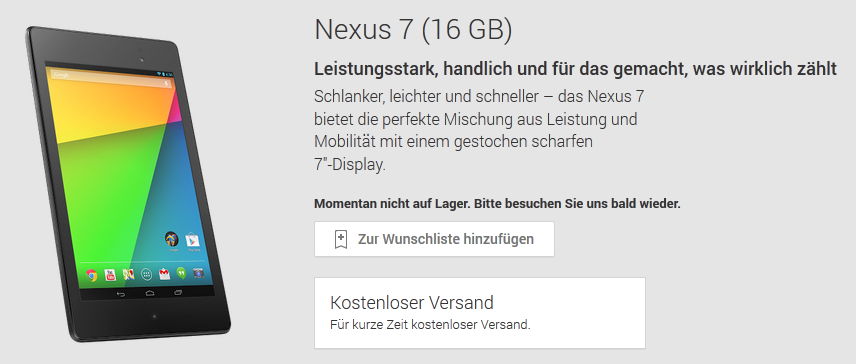
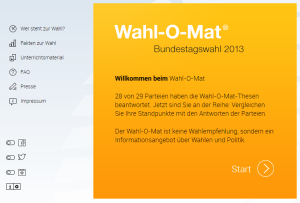
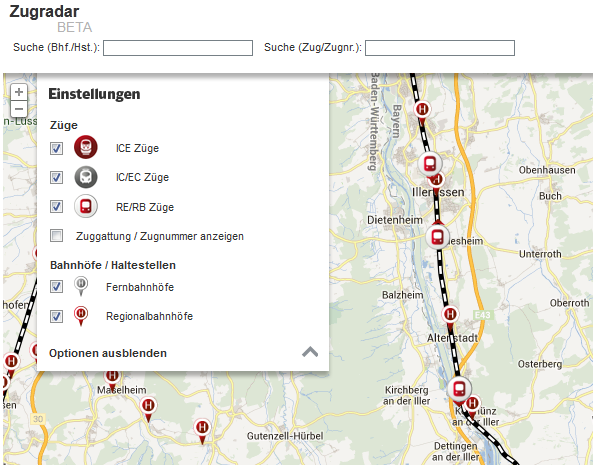
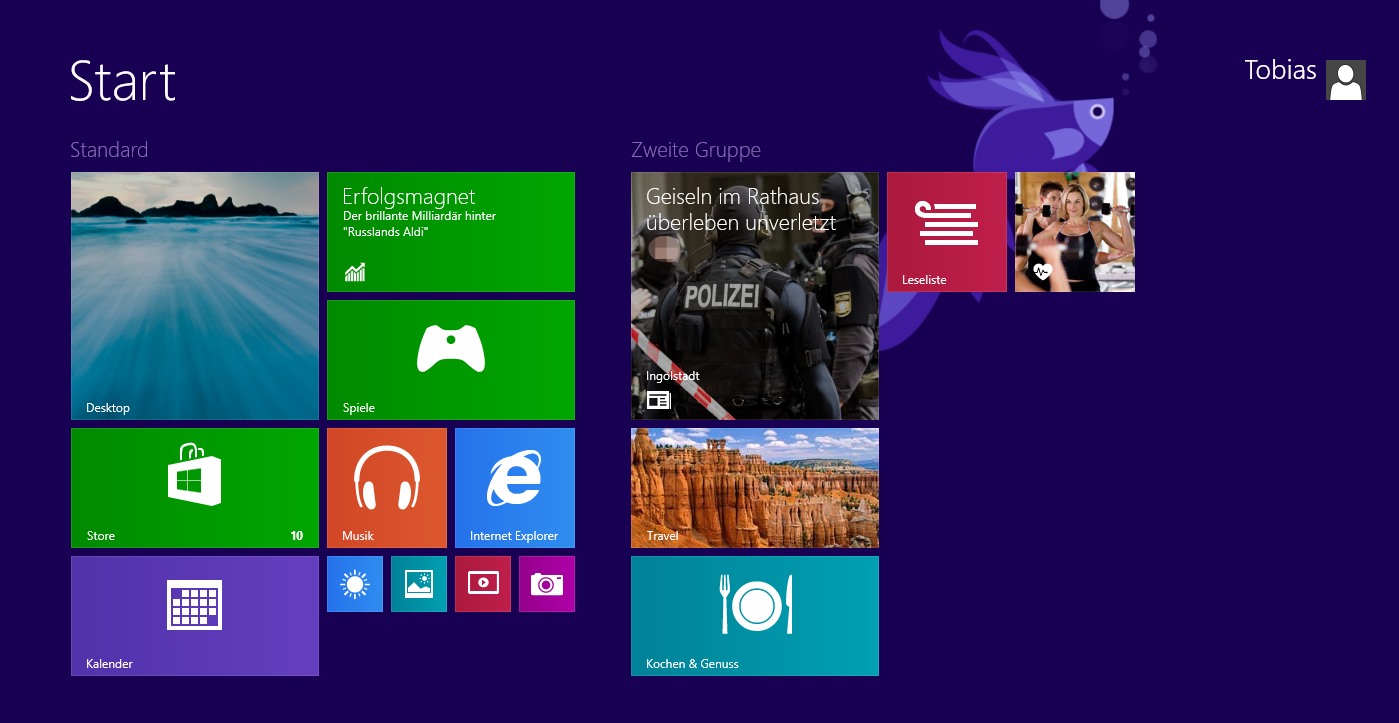
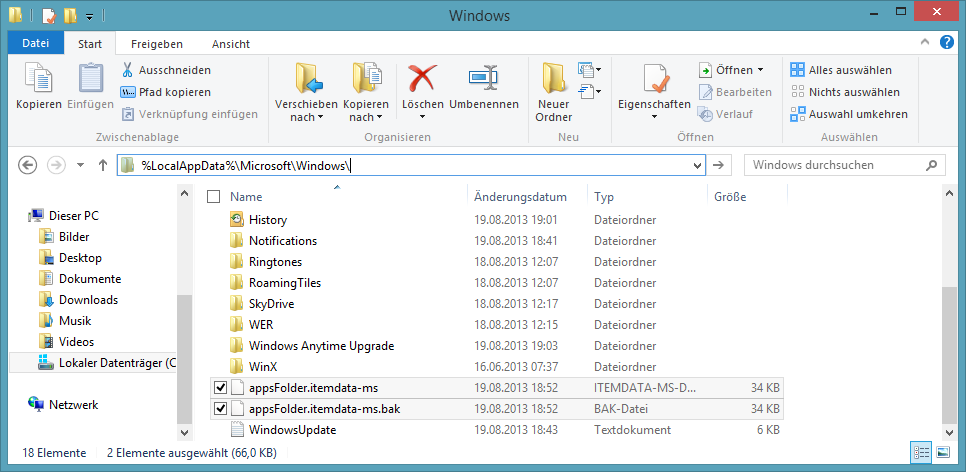
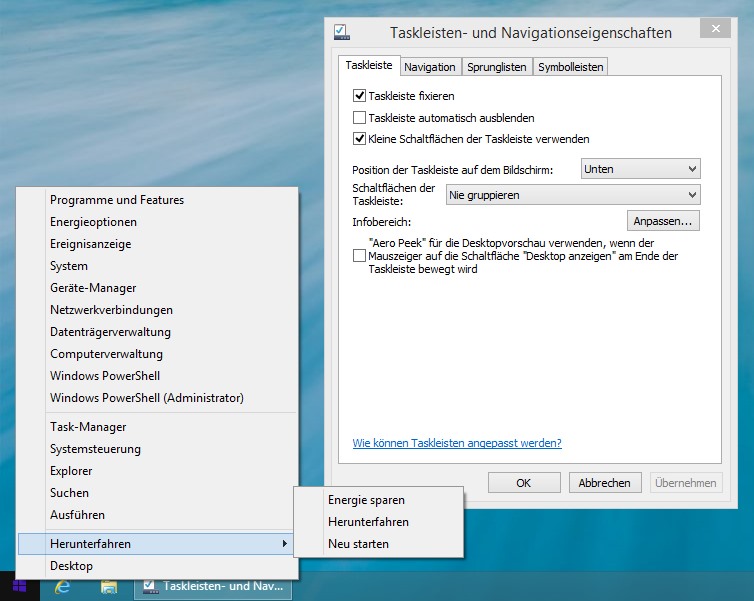
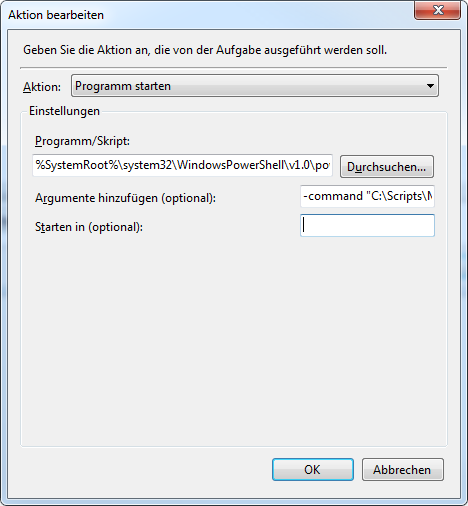
Neueste Kommentare